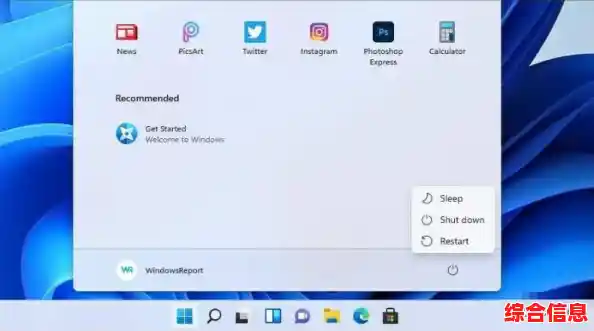行,那咱们就直接开说,Win11 用熟了,真的可以不用怎么碰鼠标,尤其是“关闭”这个动作——关窗口、关程序、关标签页、甚至关系统本身,你别小看这些操作,每天重复几十上百次,省下来的时间积少成多,效率自然就上来了,下面这些技巧,你挑几个顺手的先用起来,感觉就完全不一样了。
第一,最基础但也最常用:关掉当前窗口。
这谁都会用,但很多人只知道用鼠标去点那个小叉号,其实最快的是 Alt + F4,这个组合键是“关闭当前活动窗口”的万能钥匙,无论你是在看文档、浏览网页还是设置系统,按一下,当前最前面那个窗口直接就关了,如果你桌面上所有程序都最小化了,露出了干净的桌面,这时候再按 Alt + F4,会直接弹出“关闭 Windows”的对话框,让你选择关机、重启还是睡眠,一步到位,特别方便。
Alt + F4 有时候太“重”了,因为它会直接关闭整个应用程序,比如你浏览器开了十个标签页,一按 Alt + F4,整个浏览器就全关了,可能会丢东西,对于关标签页这种更精细的操作,你得用别的招。
第二,关标签页和关程序内部窗口,这是高频操作。
现在大家用的最多的可能就是浏览器了,关单个标签页,通用快捷键是 Ctrl + W,这个快捷键在绝大多数有标签页功能的程序里都管用,比如文件资源管理器、Word(多个文档窗口时)、甚至是一些聊天软件,你开着一个网页,看完了,右手小拇指按一下 Ctrl,无名指按一下 W,页面就消失了,手指都不用离开键盘主区域,流畅得很。
那如果手滑了,关错了标签页怎么办?别慌,Ctrl + Shift + T 是后悔药,它能重新打开刚刚关闭的那个标签页,你连续按,它能按关闭的顺序一个个给你恢复回来,非常救急。
有时候你面对的不是一个标签页,而是程序内部的一个小窗口,比如一个“另存为”对话框、一个设置面板,关掉它们,除了用鼠标点“取消”或右上角的小叉,更快的办法是直接按 Esc 键。Esc 是“取消当前操作、关闭弹出窗口”的通用键,在很多场景下都有效。
第三,对付任务栏上那些已经打开的程序。
Win11 的任务栏和开始菜单是联动的,你可以用 Win键 + 数字键 来快速打开或切换任务栏上固定的程序,浏览器固定在任务栏第一个位置,你按 Win + 1 就能打开或切换到它,那怎么关呢?很简单,先按 Win + 数字键 切换到那个程序,让它成为活动窗口,然后再接一个 Alt + F4,就关掉了,你也可以更精准一点,把鼠标悬停在任务栏的程序图标上,会弹出该程序的预览小窗口,在那个小窗口的右上角也有个叉号,点一下就能关闭那个特定的窗口,这比在混乱的窗口堆里找要准。
第四,对付卡死的程序,这是必杀技。
谁都遇到过程序卡住、点哪里都没反应的情况,这时候你再去点关闭按钮或者按 Alt + F4 多半是没用的,这时候就得请出任务管理器了,直接按 Ctrl + Shift + Esc,任务管理器会立刻弹出,你会看到所有正在运行的程序和进程列表,找到那个显示“无响应”的程序,选中它,然后点击右下角的“结束任务”,强制它关闭,这是解决软件卡顿的终极手段。
还有一个更直接的强制关闭快捷键是 Alt + F4 的强化版,但一般用不上,知道就行:在程序卡死,但你还想试试时,可以按 Alt + F4,然后紧接着按 Enter 键(回车),因为关闭窗口的对话框弹出后,默认选项通常是“关闭”或“确定”,回车就相当于确认执行关闭命令,有时候能起到奇效。
第五,一些特定场景下的关闭技巧。
Ctrl + C,这个组合键在命令行里是“中断当前命令”的意思,安全又高效,真要关掉整个窗口,还是用 Alt + F4 或者输入 exit 命令然后回车。Win + Tab 进入任务视图,把鼠标移到想要关闭的虚拟桌面预览图上,右上角会出现一个叉号,点一下就能关闭那个桌面,上面的窗口会自动合并到主桌面。Alt + F4,你还可以直接按 Win + X,然后连按两下 U 键(第一次按是打开关机菜单,第二次是选择关机),或者,更酷的是,你可以在桌面直接按 Alt + F4,然后用方向键选择“睡眠”或“关机”,再回车,全程不用鼠标。说到底,掌握这些快捷键的核心目的不是死记硬背,而是让你形成肌肉记忆,一开始你可能需要刻意去想“哦,现在该按 Ctrl+W 了”,但用上几天后,你的手自己就会动起来,你会发现,操作电脑的节奏变得非常连贯,不再被找鼠标、移动光标这些琐碎动作打断思路,这才是真正提升效率的关键,你先从 Ctrl+W 关标签页和 Alt+F4 关窗口这两个最常用的开始练,感觉一下那种顺畅感,然后再慢慢把其他技巧融入你的习惯里,很快,你就会离不开它们了。